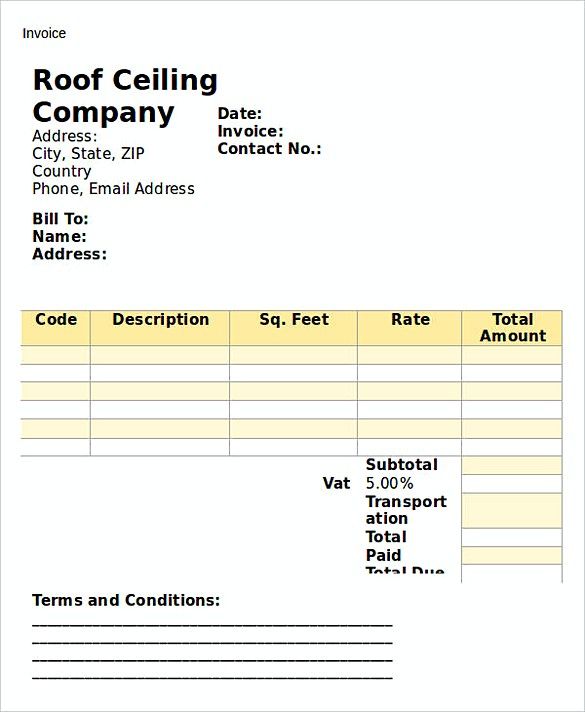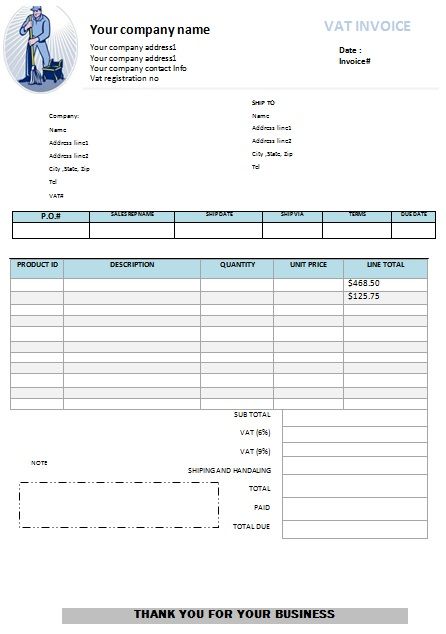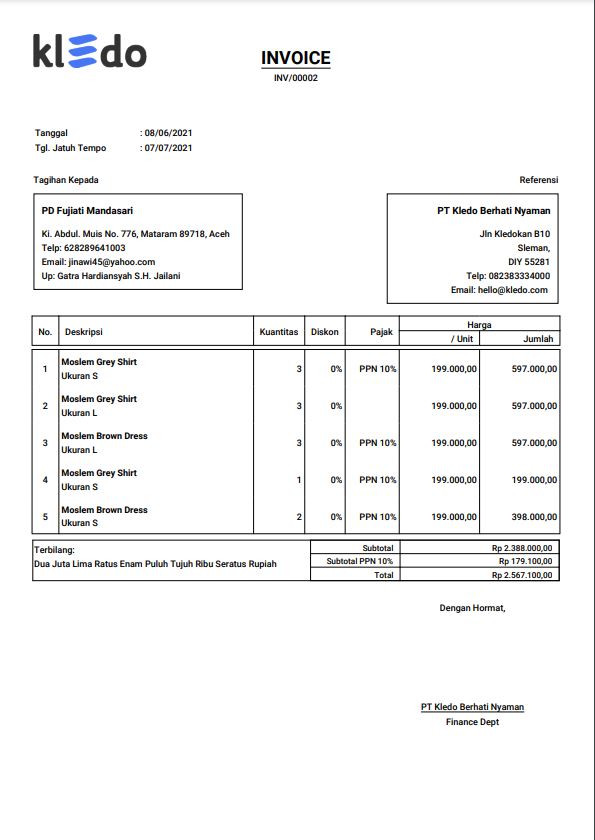az billing invoice | Microsoft Learn
- Ссылка
Получение счетов за выставление счетов для подписки.
Команды
| az billing invoice download | Получите URL-адрес для скачивания счета. |
| az billing invoice list | Перечисление счетов для подписки. |
| az billing invoice section | Раздел счета за выставление счетов. |
| az billing invoice section create | Создает или обновляет раздел счета. Эта операция поддерживается только для учетных записей выставления счетов с типом соглашения Клиентское соглашение Майкрософт. |
| az billing invoice section list | Вывод списка разделов счетов, к которым у пользователя есть доступ. Эта операция поддерживается только для учетных записей выставления счетов с типом соглашения Клиентское соглашение Майкрософт. |
| az billing invoice section show | Получение раздела счета по его идентификатору. Эта операция поддерживается только для учетных записей выставления счетов с типом соглашения Клиентское соглашение Майкрософт. |
| az billing invoice section update | Создает или обновляет раздел счета. Эта операция поддерживается только для учетных записей выставления счетов с типом соглашения Клиентское соглашение Майкрософт. |
| az billing invoice section wait | Поместите ИНТЕРФЕЙС командной строки в состояние ожидания до тех пор, пока не будет выполнено условие раздела счета для выставления счетов. |
| az billing invoice show | Получение счета. Эта операция поддерживается для учетных записей выставления счетов с типом соглашения Соглашение с партнером Майкрософт или Клиентское соглашение Майкрософт. |
az billing invoice download
Изменить
Получите URL-адрес для скачивания счета.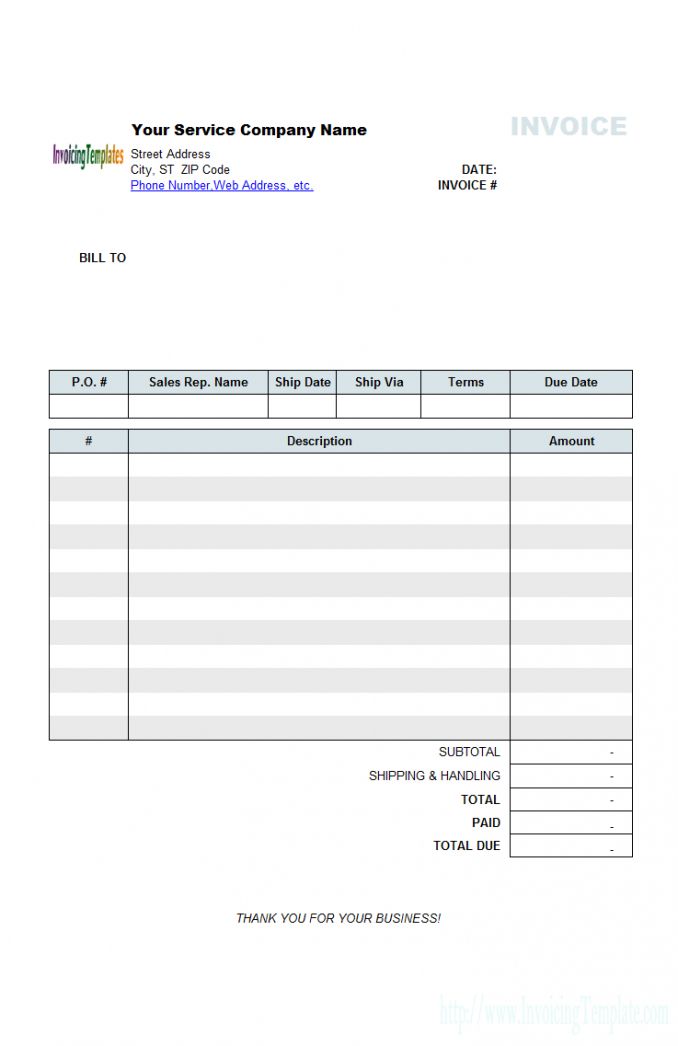
az billing invoice download [--account-name]
[--download-token]
[--download-urls]
[--invoice-name]Примеры
Получите URL-адрес для скачивания счета. Эта операция поддерживается для учетных записей выставления счетов с типом соглашения Соглашение с партнером Майкрософт или Клиентское соглашение Майкрософт.
az billing invoice download --account-name "{billingAccountName}" --invoice-name "{invoiceName}" --download-token "{downloadToken}"Получите URL-адрес для скачивания нескольких документов счетов (pdf-фактуры, налоговые квитанции, кредитные заметки) в виде ZIP-файла. Эта операция поддерживается для учетных записей выставления счетов с типом соглашения Соглашение с партнером Майкрософт или Клиентское соглашение Майкрософт.
az billing invoice download --account-name "{billingAccountName}" --download-urls "{ListOfDownloadURLs}"Получите URL-адрес для скачивания нескольких документов счетов (pdf-фактуры, налоговые квитанции, кредитные заметки) в виде ZIP-файла.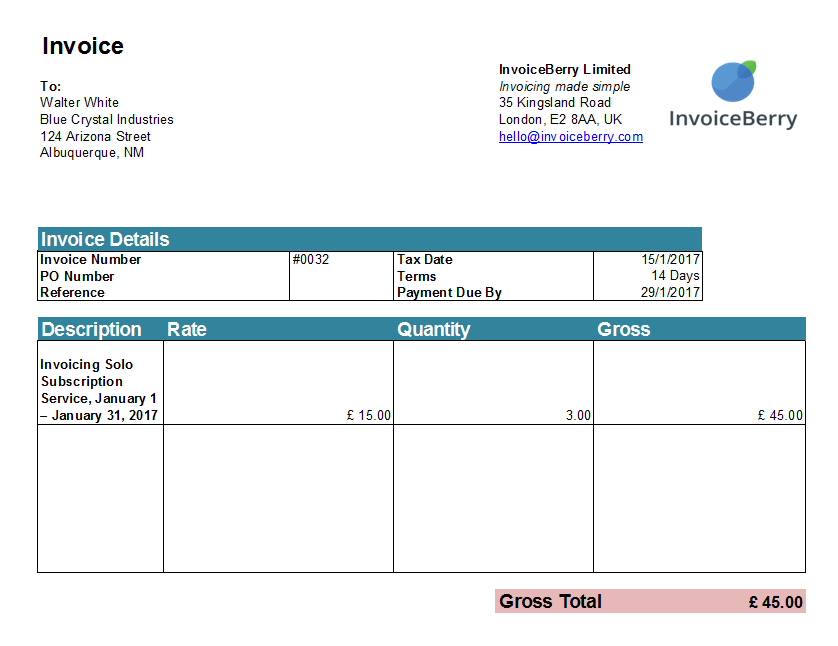
az billing invoice download --download-urls "{ListOfDownloadURLs}"Получите URL-адрес для скачивания счета.
az billing invoice download --invoice-name "{invoiceName}" --download-token "{downloadToken}"Необязательные параметры
—account-name
Идентификатор, однозначно определяющий учетную запись выставления счетов.
—download-token
Маркер скачивания с исходным кодом документа и идентификатором документа.
—download-urls
Разделенный пробелами список URL-адресов скачивания для отдельного пользователя.
—invoice-name
Идентификатор, который однозначно идентифицирует счет.
Глобальные параметры
—debug
Повышение уровня детализации журнала для включения всех журналов отладки.
—help -h
Отображение этого справочного сообщения и выход.
—only-show-errors
Показывать только ошибки, блокируя предупреждения.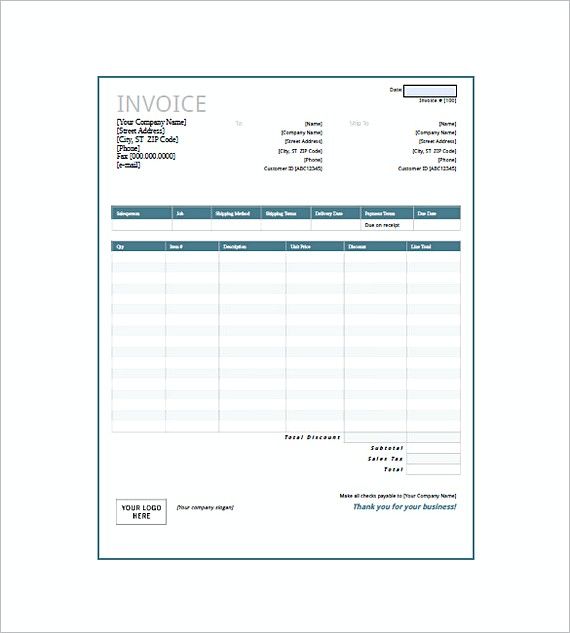
—output -o
Формат вывода.
—query
Строка запроса JMESPath. Дополнительные сведения и примеры см. на сайте http://jmespath.org/.
—subscription
Имя или идентификатор подписки Подписку по умолчанию можно настроить с помощью az account set -s NAME_OR_ID.
—verbose
Повышение уровня детализации журнала. Чтобы включить полные журналы отладки, используйте параметр —debug.
az billing invoice list
Изменить
Перечисление счетов для подписки.
az billing invoice list --period-end-date
--period-start-date
[--account-name]
[--profile-name]Примеры
Перечисление счетов по учетной записи выставления счетов и имени профиля со свойствами по умолчанию
az billing invoice list --account-name "{billingAccountName}" --profile-name "{billingProfileName}" --period-end-date "2018-06-30" --period-start-date "2018-01-01"Перечисление счетов по учетной записи выставления счетов и имени профиля с расширенными свойствами
az billing invoice list --account-name "{billingAccountName}" --profile-name "{billingProfileName}" --period-end-date "2018-06-30" --period-start-date "2018-01-01"Обязательные параметры
—period-end-date
Дата окончания получения счетов. Дата должна быть указана в формате MM-ДД-ГГГГ.
Дата должна быть указана в формате MM-ДД-ГГГГ.
—period-start-date
Дата начала получения счетов. Дата должна быть указана в формате MM-ДД-ГГГГ.
Необязательные параметры
—account-name
Идентификатор, однозначно определяющий учетную запись выставления счетов.
—profile-name
Идентификатор, однозначно определяющий профиль выставления счетов.
Глобальные параметры
—debug
Повышение уровня детализации журнала для включения всех журналов отладки.
—help -h
Отображение этого справочного сообщения и выход.
—only-show-errors
Показывать только ошибки, блокируя предупреждения.
—output -o
Формат вывода.
—query
Строка запроса JMESPath. Дополнительные сведения и примеры см. на сайте http://jmespath.org/.
—subscription
Имя или идентификатор подписки Подписку по умолчанию можно настроить с помощью az account set -s NAME_OR_ID.
—verbose
Повышение уровня детализации журнала.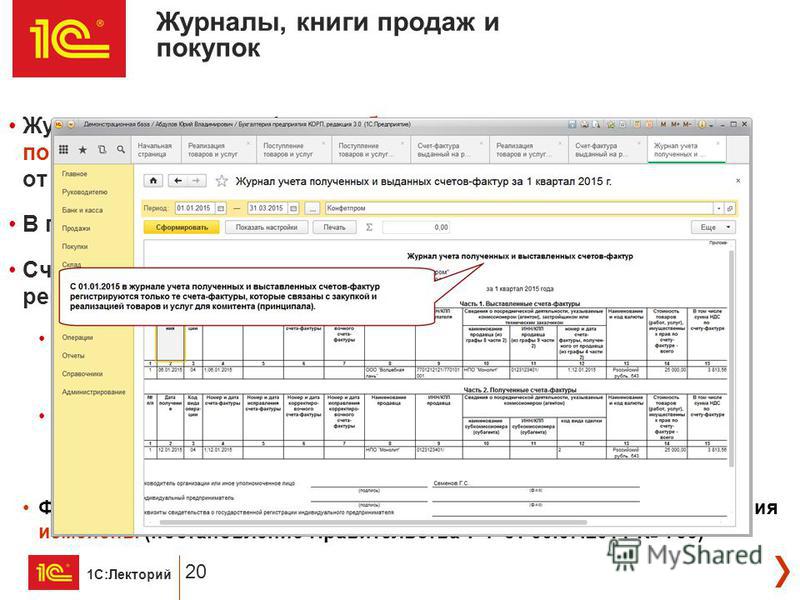 Чтобы включить полные журналы отладки, используйте параметр —debug.
Чтобы включить полные журналы отладки, используйте параметр —debug.
az billing invoice show
Изменить
Получение счета. Эта операция поддерживается для учетных записей выставления счетов с типом соглашения Соглашение с партнером Майкрософт или Клиентское соглашение Майкрософт.
az billing invoice show --name
[--account-name]
[--by-subscription]Примеры
Отображение счета по имени и идентификатору учетной записи выставления счетов
az billing invoice show --account-name "{billingAccountName}" --name "{invoiceName}"Отображение счета по идентификатору
az billing invoice show --name "{invoiceName}"Отображение счета по идентификатору подписки и идентификатору счета
az billing invoice show --name "{invoiceName}" --by-subscriptionОбязательные параметры
—name -n
Идентификатор, который однозначно идентифицирует счет.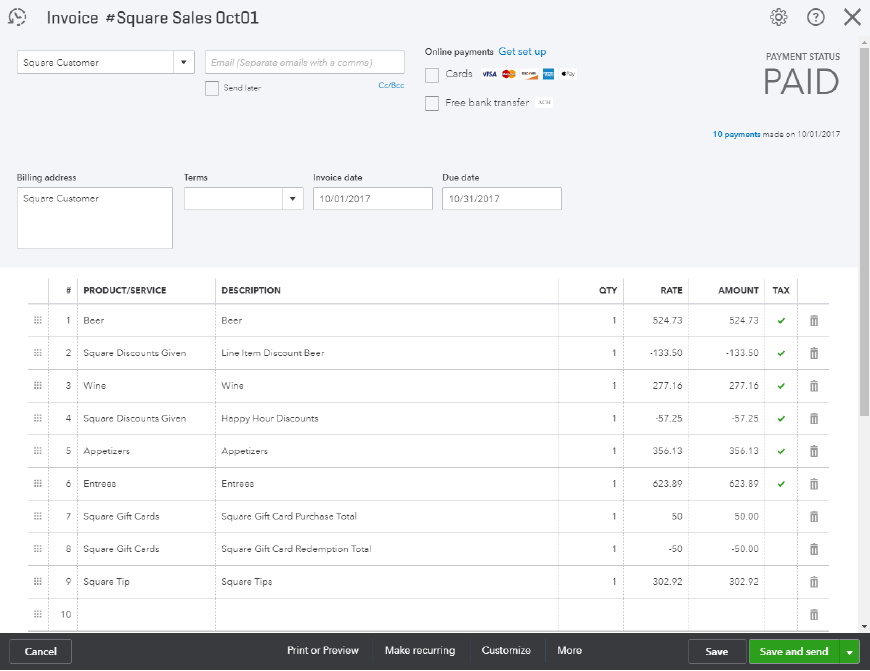
Необязательные параметры
—account-name
Идентификатор, однозначно определяющий учетную запись выставления счетов.
—by-subscription
При указании он должен работать с —invoice-name, чтобы получить счет по идентификатору подписки и идентификатору счета.
Глобальные параметры
—debug
Повышение уровня детализации журнала для включения всех журналов отладки.
—help -h
Отображение этого справочного сообщения и выход.
—only-show-errors
Показывать только ошибки, блокируя предупреждения.
—output -o
Формат вывода.
—query
Строка запроса JMESPath. Дополнительные сведения и примеры см. на сайте http://jmespath.org/.
—subscription
Имя или идентификатор подписки Подписку по умолчанию можно настроить с помощью az account set -s NAME_OR_ID.
—verbose
Повышение уровня детализации журнала. Чтобы включить полные журналы отладки, используйте параметр —debug.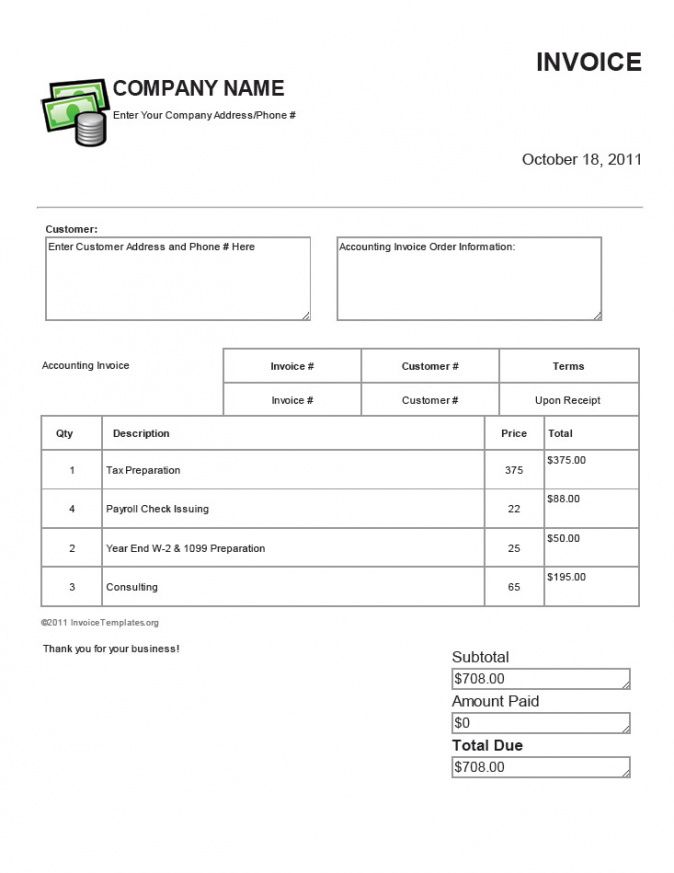
Dynamics-365-Operations.ru-ru/default-offset-accounts-vendor-invoice-journals.md at live · MicrosoftDocs/Dynamics-365-Operations.ru-ru · GitHub
A tag already exists with the provided branch name. Many Git commands accept both tag and branch names, so creating this branch may cause unexpected behavior. Are you sure you want to create this branch?
Go to file
Cannot retrieve contributors at this time
| title | description | author | ms.date | ms.topic | ms.prod | ms.technology | audience | ms.reviewer | ms.search.region | ms.author | ms.search.validFrom | ms.dyn365.ops.version | ms.custom | ms.assetid | ms.search.form | ms.openlocfilehash | ms.sourcegitcommit | ms.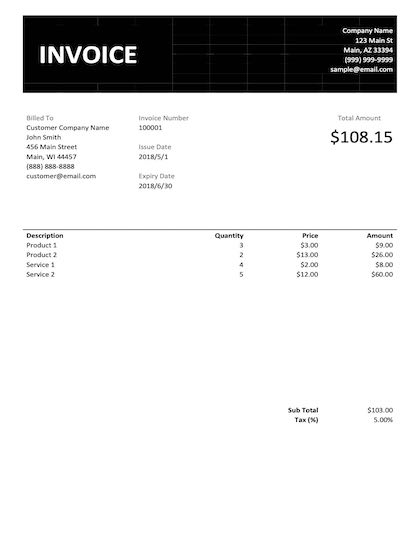 translationtype translationtype | ms.contentlocale | ms.lasthandoff | ms.locfileid |
|---|---|---|---|---|---|---|---|---|---|---|---|---|---|---|---|---|---|---|---|---|---|
Корреспондентские счета по умолчанию для журналов накладных поставщиков и утверждения накладных | Эта статья поможет решить, где следует назначить счета по умолчанию для журналов накладных. | abruer | 01/12/2018 | article | Application User | twheeloc | global | shpandey | 2016-02-28 | AX 7.0.0 | 62093 | 553933ca-928d-4031-bb8c-f9cff458320b | LedgerJournalTable | ed75e0a3b9994d061e94d07ffcc43e3b73bec55e | 87e727005399c82cbb6509f5ce9fb33d18928d30 | HT | ru-RU | 08/12/2022 | 9281683 |
[!include banner]
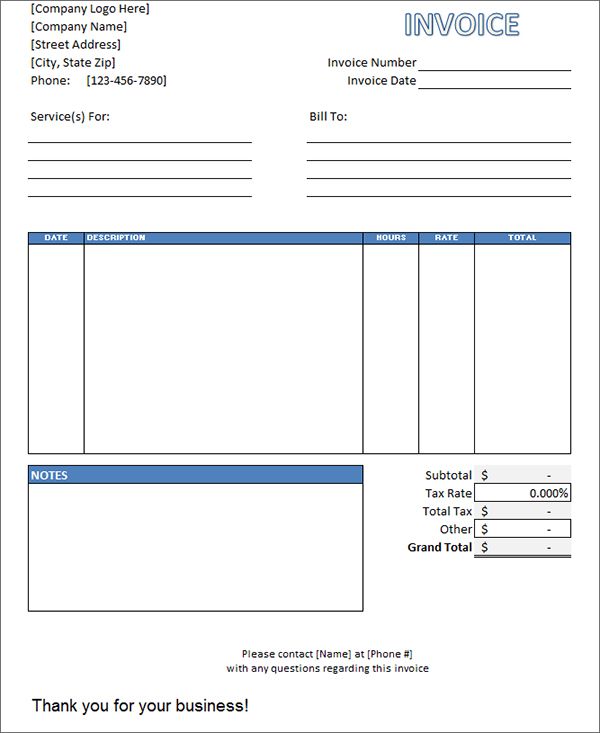 счета по умолчанию используются на следующих страницах журналов накладных поставщика:
счета по умолчанию используются на следующих страницах журналов накладных поставщика:- Журнал накладных
- Журнал утверждения накладных
Используйте следующую таблицу, чтобы решить, где следует назначать счета по умолчанию для журналов накладных.
| Настройте счета по умолчанию здесь | Где предоставляются счета по умолчанию | Как этот вариант влияет на обработку | Когда вы должны использовать этот вариант |
|---|---|---|---|
| Группа поставщиков — настройте корреспондентские счета по умолчанию для групп поставщиков на странице Настройка счета по умолчанию, которую можно открыть со страницы Группы поставщиков. |
| Корреспондентские счета по умолчанию для групп поставщиков отображаются как корреспондентские счета по умолчанию для поставщиков на странице Настройка счета по умолчанию.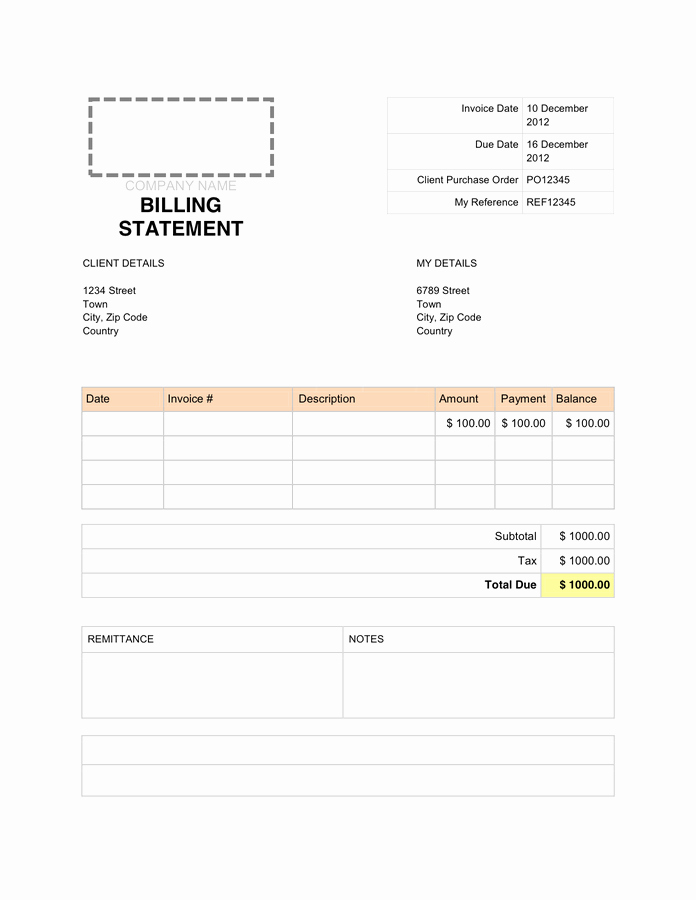 Вы можете открыть эту страницу со страницы списка Все поставщики. Вы можете открыть эту страницу со страницы списка Все поставщики. | Используйте этот вариант, если вы обычно оплачиваете вещи одного типа от этих же групп поставщиков с течением времени. |
| Счет поставщика — настройте счета по умолчанию для счетов поставщиков на странице Настройка счета по умолчанию, которую можно открыть со страницы Поставщики. | Записи журнала для счета поставщика | Корр. счета по умолчанию для счетов поставщика отображаются как корр. счета по умолчанию для записей журнала для счета поставщика. | Используйте этот вариант, если вы обычно оплачиваете вещи одного типа от этих же поставщиков с течением времени. |
Имена журналов — настройте корреспондентские счета по умолчанию для журналов на странице Имена журналов. Выбор вариант Фиксированный корр. счет. Обратите внимание, что вы не можете указать корреспондентские счета по умолчанию для имен журналов, если тип журнала для имен журналов имеет значение Реестр накладных или Утверждение.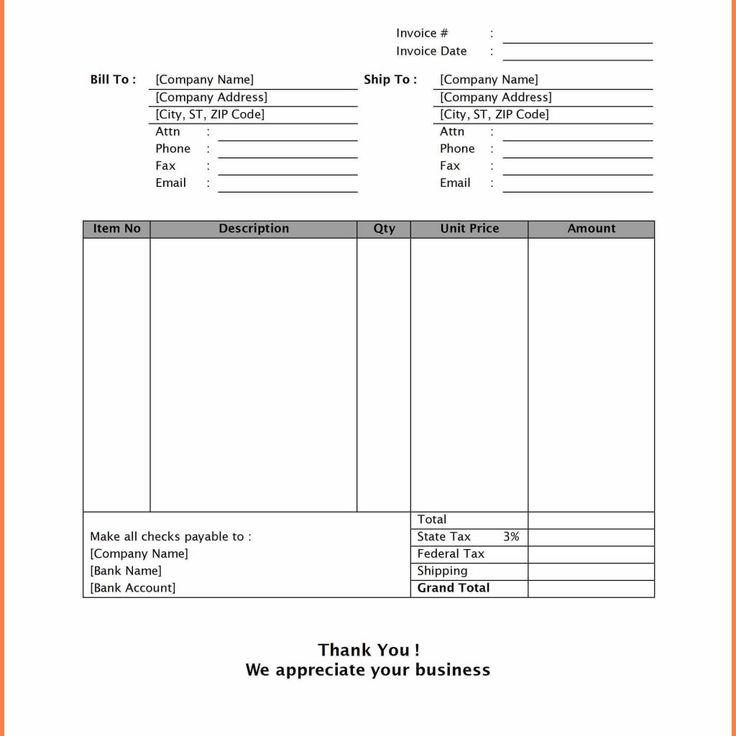 |
| Если установлен флажок Фиксированный корр. счет на странице Имена журналов, корр. счет для наименования журнала переопределяет корр. счет для корр.счеты по умолчанию для поставщика или группы поставщиков. | Используйте этот параметр для настройки журналов для конкретных затрат и расходов, которые отнесены к конкретным счетам, независимо от поставщика или группы поставщиков, к которой принадлежит поставщик. |
Имена журналов — настройте корреспондентские счета по умолчанию для журналов на странице Имена журналов. Снимите флажок Фиксированный корр. счет. Обратите внимание, что вы не можете указать корреспондентские счета по умолчанию для имен журналов, если тип журнала для имен журналов имеет значение Реестр накладных или Утверждение.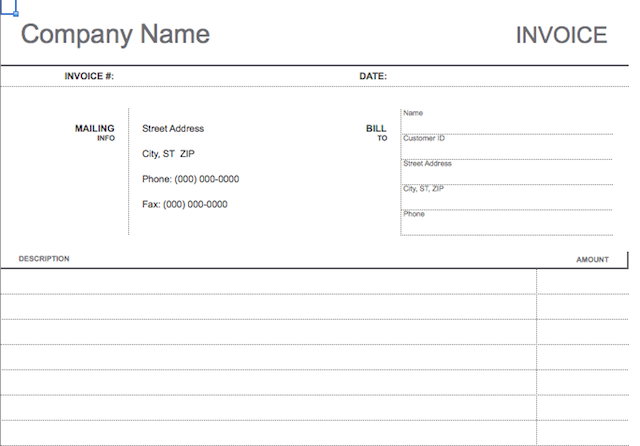 |
| Эти записи по умолчанию используются на страницах заголовка журнала, а корр. счет на странице заголовка журнала используется как запись по умолчанию на страницах ваучера журнала. Счета по умолчанию со страницы Имена журналов используются только в том случае, если не настроены счета по умолчанию для счета поставщика. | Используйте этот параметр, чтобы настроить счета по умолчанию, которые используются, если не назначен корр. счет поставщика по умолчанию. |
Заголовок журнала — Настройте использование корр. счета по умолчанию для журнала в качестве записи по умолчанию на страницах ваучера журнала. Обратите внимание, что вы не можете указать корреспондентские счета по умолчанию для заголовка журнала, если тип журнала для имен журналов имеет значение Реестр накладных или Утверждение .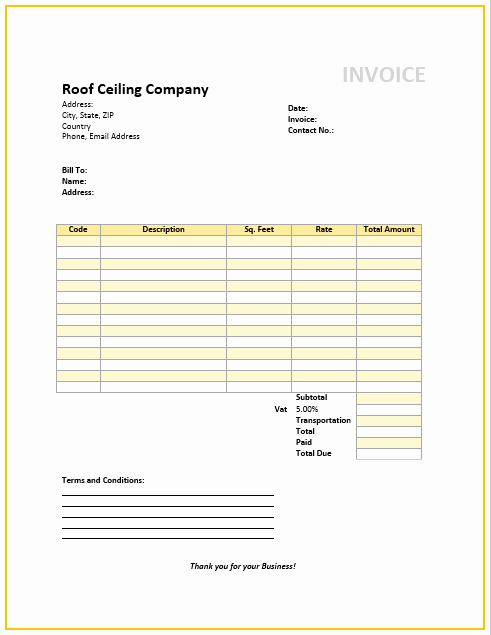 | Записи журнала | Корр. счет по умолчанию для журнала используется а качестве записи по умолчанию на страницах ваучера журнала. | Используйте этот параметр, чтобы ускорить ввод данных, если большинство записей в журнале имеют один и тот же корр. счет. |
[!INCLUDEfooter-include]
Запись накладной поставщика в журнал накладных — Финансы | Динамика 365
Обратная связь Редактировать
Твиттер LinkedIn Фейсбук Эл. адрес
- Статья
- 2 минуты на чтение
В этом руководстве показано, как записывать счета поставщиков, не связанные с заказами на покупку.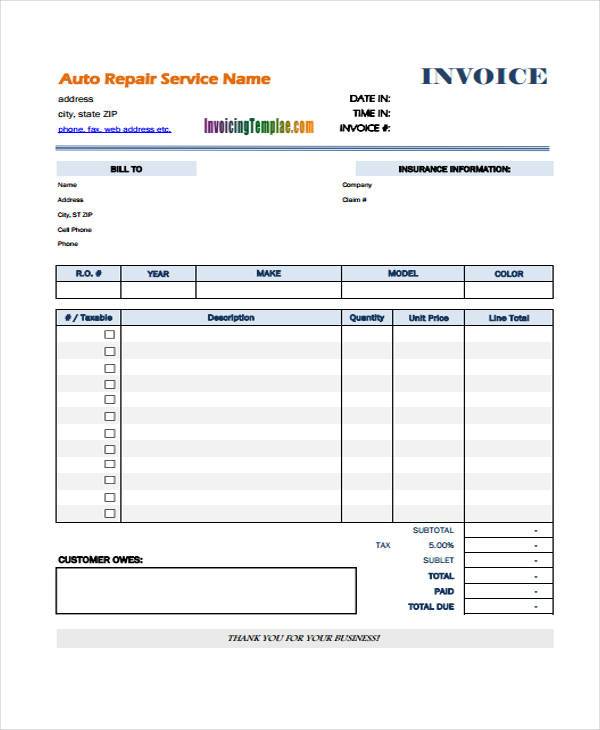 Примеры этого типа счета включают расходы на поставки или услуги. В этой записи используется демонстрационная компания USMF.
Примеры этого типа счета включают расходы на поставки или услуги. В этой записи используется демонстрационная компания USMF.
- Перейдите к Область переходов > Модули > Кредиторская задолженность > Рабочие области > Запись накладной поставщика .
- На панели действий щелкните Новый журнал счетов .
- Нажмите Новый .
- В поле Имя введите имя журнала или нажмите кнопку раскрывающегося списка, чтобы открыть поиск.
- В поле Описание введите значение.
- На панели действий щелкните Строки . В поле Дата введите дату проводки, которая будет обновлять Главную книгу.
- В поле Счет указать Счет поставщика .
- В поле Счет введите номер счета.
- В поле Описание введите значение.

- В поле Credit введите число.
- В поле Корректирующий счет введите номер счета или нажмите кнопку раскрывающегося списка, чтобы открыть поиск
- Налоговая группа будет использоваться по умолчанию из учетной записи поставщика.
- Налоговая группа Товара будет по умолчанию из основного счета, указанного в поле Корректирующий счет .
- Срок оплаты будет рассчитываться на основе условий платежа.
- Скидка по оплате наличными по умолчанию будет использоваться со счета поставщика.
- Если вы включили рабочий процесс журнала накладных поставщика, нажмите Рабочий процесс > Отправить .
- Когда ваша заявка будет одобрена, дата будет перенесена на первый день следующего открытого периода, если дата проводки транзакции попадает в период, который находится в состоянии «Отложено» или «Закрыт» для проводки бухгалтерской книги.

- Когда ваша заявка будет одобрена, дата будет перенесена на первый день следующего открытого периода, если дата проводки транзакции попадает в период, который находится в состоянии «Отложено» или «Закрыт» для проводки бухгалтерской книги.
- Нажмите Сообщение .
- Закрыть страницу.
Помогите нам понять
Мы хотим узнать больше о том, как люди используют пользовательский набор инструментов справки Microsoft. Пройдите опрос (на английском языке) и помогите нам понять: https://forms.office.com/r/A4cUJgjkD1.
Обратная связь
Отправить и просмотреть отзыв для
Этот продукт Эта страница
Просмотреть все отзывы о странице
Разноска накладных в журнале накладных
Твиттер LinkedIn Фейсбук Эл. адрес
- Статья
- 2 минуты на чтение
Важно
Это содержимое заархивировано и не обновляется. Актуальную документацию см. в документации по продукту Microsoft Dynamics 365. Последние планы выпуска см. в разделе Планы выпуска Dynamics 365 и Microsoft Power Platform.
Применяется к: Microsoft Dynamics AX 2012 R3, Microsoft Dynamics AX 2012 R2, Microsoft Dynamics AX 2012 Feature Pack, Microsoft Dynamics AX 2012
Используйте эту процедуру для разноски накладных, введенных в журнал накладных.
(ESP) Необходимо указать дату доставки, чтобы рассчитать срок оплаты ваучера журнала.
Click Кредиторская задолженность > Журналы > Счета-фактуры > Журнал счетов .
Создать журнал. Дополнительные сведения см. в первых шагах в разделе Создание и проверка журналов и строк журналов.
Нажмите Строки и введите информацию о первом счете поставщика.

По умолчанию поле Дата содержит системную дату. При необходимости вы можете ввести другую дату, и эта дата появится в разнесенном счете-фактуре.
Введите информацию, необходимую для публикации:
Счет – Номер счета поставщика.
Счет-фактура – Номер счета-фактуры поставщика.
Кредит или Дебет – Сумма счета. Поле Credit используется для покупок поставщиков, а поле Debit используется для кредит-нот.
Корректирующий счет – Корректирующий счет должен иметь ту же валюту, что и Валюта 9поле 0023.
Введите информацию в другие поля, например Описание , если необходимо.
(США) Щелкните вкладку Счет-фактура . В поле 1099 ящик выберите код ящика 1099 для скидки на исходный выпуск (OID).

(США) В поле 1099 сумма введите сумму, которая должна быть указана в форме 1099.
(ESP) На вкладке General в Дата доставки поле, выберите дату, когда товары или услуги будут доставлены. На вкладке Обзор поле Срок выполнения обновляется сроком выполнения, рассчитанным для ваучера.
Щелкните Подтвердить > Подтвердить только ваучер , чтобы запустить проверку готовности ваучера к проводке.
Примечание
Если контроль бюджета включен и соответствующие исходные документы и журналы включены для контроля бюджета, Форма ваучера журнала может отображать значок проверки бюджета. Красный крестик означает, что проверка бюджета не удалась, желтый треугольник означает, что проверка бюджета прошла с предупреждениями, а зеленая галочка означает, что проверка бюджета прошла успешно.